Автопредложение помогает быстро сузить результаты поиска, предлагая возможные совпадения по мере ввода.
- Главная
- Экосистема Photoshop
- Обсуждения
- Я получаю сообщение об ошибке «Не удалось инициализировать Photoshop be».
Я получаю сообщение об ошибке «Не удалось инициализировать Photoshop, поскольку файл настроек недействителен (он был удален)»
/t5/photoshop-ecosystem-discussions/я-получил-ошибку-не удалось-инициализировать-фотошоп-потому что-файл-настроек-был-неверным-он-был-был/td-p/ 8770871 20 декабря 2016 г. 20 декабря 2016 г.
Скопировать ссылку в буфер обмена
Когда я пытаюсь открыть фотошоп, я получаю сообщение об ошибке «Не удалось инициализировать фотошоп, поскольку файл настроек недействителен (он был удален)». Помогите, пожалуйста, я не могу открыть файлы фотошопа или запустить приложение
Будьте добры и уважительны, отдавайте должное оригинальному источнику контента и ищите дубликаты перед публикацией. Узнать больше
ИНИЦИАЛИЗАЦИЯ ПРОГРАММЫ PHOTOSHOP НЕВОЗМОЖНА: ПЕРВИЧНЫЙ РАБОЧИЙ ДИСК ПЕРЕПОЛНЕН -БЫСТРОЕ РЕШЕНИЕ!
Скопировать ссылку в буфер обмена
Перемещено из гостиной форума в форум общих обсуждений Photoshop.
Будьте добры и уважительны, отдавайте должное оригинальному источнику контента и ищите дубликаты перед публикацией. Узнать больше
Скопировать ссылку в буфер обмена
Какая версия Photoshop и какая операционная система?
Будьте добры и уважительны, отдавайте должное оригинальному источнику контента и ищите дубликаты перед публикацией. Узнать больше
Скопировать ссылку в буфер обмена
PS CS5 Mac OS X версии 10.9.5
Будьте добры и уважительны, отдавайте должное оригинальному источнику контента и ищите дубликаты перед публикацией. Узнать больше
Скопировать ссылку в буфер обмена
Будьте добры и уважительны, отдавайте должное оригинальному источнику контента и ищите дубликаты перед публикацией. Узнать больше
Скопировать ссылку в буфер обмена
это не сработало, я не смог найти шаг 4.
Удалите папку «Adobe Photoshop CS5 Settings» (или с похожим названием). (Имя папки может отличаться в зависимости от используемой версии)
Будьте добры и уважительны, отдавайте должное оригинальному источнику контента и ищите дубликаты перед публикацией. Узнать больше
Скопировать ссылку в буфер обмена
В итоге я удалил и переустановил программу, но получил такое же сообщение об ошибке
Будьте добры и уважительны, отдавайте должное оригинальному источнику контента и ищите дубликаты перед публикацией. Узнать больше
Скопировать ссылку в буфер обмена
Не могли бы вы попробовать удалить программу с помощью средства очистки приложений Adobe?
Будьте добры и уважительны, отдавайте должное оригинальному источнику контента и ищите дубликаты перед публикацией. Узнать больше
Скопировать ссылку в буфер обмена
Я попробовал это, удалил с помощью чистого инструмента, переустановил, перезагрузил компьютер с той же ошибкой. есть идеи?
Adobe Photoshop: Обнаружен неожиданный конец файла | Инициализация программы Photoshop невозможна
Будьте добры и уважительны, отдавайте должное оригинальному источнику контента и ищите дубликаты перед публикацией. Узнать больше
Скопировать ссылку в буфер обмена
После удаления и повторной установки и получения той же ошибки я вернулся и удалил все в библиотеке/настройках, которые даже выглядели так, как упоминалось в шаге 4. Особенно любой файл, который был недавно создан. Потом переустанавливал и снова перезапускал. Все та же ошибка.
Все это произошло после принудительного закрытия приложения, если это как-то связано с этим?
Будьте добры и уважительны, отдавайте должное оригинальному источнику контента и ищите дубликаты перед публикацией. Узнать больше
Скопировать ссылку в буфер обмена
CS5 Mac OS X версии 10.9.5
Будьте добры и уважительны, отдавайте должное оригинальному источнику контента и ищите дубликаты перед публикацией. Узнать больше
Скопировать ссылку в буфер обмена
Проблема решена. Я удерживал клавиши command+option+shift при запуске фотошопа, и всплывает окно, и вы выбираете вариант удаления файла настроек
Будьте добры и уважительны, отдавайте должное оригинальному источнику контента и ищите дубликаты перед публикацией. Узнать больше
Последнее обновление: 04 января 2022 г., 06:44:44 по Гринвичу | Также применимо к Adobe After Effects CS5, Adobe After Effects CS5.5, Adobe Bridge CS5, Adobe Bridge CS5.5, Adobe Dreamweaver CS5, Adobe Dreamweaver CS5.5, Adobe Dreamweaver CS6, Adobe Fireworks, Adobe Fireworks CS6, Adobe Illustrator CS5, Adobe InCopy CS5, Adobe InCopy CS5.5, Adobe InDesign CS5, Adobe InDesign CS5.5, Adobe Photoshop CS5, Adobe Premiere Pro CS5, Adobe Premiere Pro CS5.5, Contribute CS5, Contribute CS6, Creative Suite CS5, Creative Suite CS5. 5, Creative Suite CS6, Encore CS5, Encore CS6, Extension Manager CC, Flash Catalyst CS5, Flash Catalyst CS5.5, Flash Professional CS5, Flash Professional CS5.5, OnLocation CS, Soundbooth
Используете Creative Cloud?
Посмотрите эти статьи:
При обнаружении ошибки выполните поиск в этом документе (Command+F или Ctrl+F в браузере), чтобы найти соответствующие шаги по устранению неполадок.
Основные ошибки журнала установки
Код выхода: 30 — установка выполнена с ошибками из-за нехватки места на диске
Код выхода: 31 — установка не удалась из-за нехватки места на диске
DR010 Ошибка создания ключа реестра — Запустите 64-разрядную версию: root: role: perm:
DR011 Удаление ключа реестра — сбой. Ошибка
Произошла ошибка DR012:
DR013 Удаление параметра реестра — сбой. Ошибка:
DF001 Не удалось получить разрешения » «
Удаление параметра реестра — ошибка. Ошибка:
DF002 Невозможно установить разрешения для » «
DF002 Невозможно восстановить владельца и группу
DR014 Открытие ключа — сбой. Ключ: Ошибка:
Невозможно изменить ключ реестра.
DF001 Невозможно сохранить владельца и группу
DF004 Невозможно установить владельца и группу для и
DF001 Не удалось получить разрешения
DF003 Невозможно сохранить владельца и группу
DF037 Невозможно удалить каталог
DF002 Невозможно установить разрешения » » для
DF002 Невозможно восстановить разрешения » » для
DF027 Невозможно скопировать файл из » » в » «
DF016 Невозможно повторно создать каталог в
ошибки amt3.log
Установщику не удалось прочитать PCD кэша (cache.database), вероятно, из-за того, что этому помешал файл журнала SQLLite. Этот сбой может быть вызван отсутствием файла adobe_caps.dll/framework в папке, где установлен продукт. Иногда эта ошибка также означает, что PCD кэша не имеет прав на запись. В этом случае продукт не запускается.
1. Проверьте права доступа к общей папке Adobe.
- Win 32-разрядная: Program FilesCommon FilesAdobe
- Win 64-разрядная версия: Program Files (x86)Common FilesAdobe
- Mac OS X: /Library/Application Support/Adobe/
WeInstaller не удалось прочитать PCD кэша (cache.database), вероятно, из-за того, что этому помешал файл журнала SQLLite. Этот сбой может быть вызван отсутствием файла adobe_caps.dll/framework в папке, где установлен продукт.
Эта ошибка также может означать, что PCD кэша не имеет прав на запись. В этом случае продукт не запускается.
Иногда ошибки, связанные с обновлением, можно устранить, переустановив Acrobat или Reader.
Удалите и переустановите Reader на вашем компьютере:
Удалите Reader с вашего компьютера:
- Откройте диалоговое окно команды «Выполнить», нажав клавишу Windows и клавишу R.
- В диалоговом окне введите «Панель управления» и нажмите «ОК».
- На панели управления выберите «Программы и компоненты», а затем выберите Reader из списка установленных программ.
- Нажмите «Удалить» и следуйте инструкциям по удалению Reader.
Переустановите последнюю версию Reader на свой компьютер:
- Перейдите на страницу загрузок Adobe Reader и нажмите «Загрузить Acrobat Reader».
- Дайте диспетчеру загрузок достаточно времени для загрузки всех необходимых установочных файлов. Затем следуйте инструкциям по установке Reader.
Если вы столкнулись с какой-либо проблемой, попробуйте использовать другой веб-браузер.
Удалите и переустановите Acrobat на своем компьютере:
Удалите Acrobat с вашего компьютера:
- Откройте диалоговое окно команды «Выполнить», нажав клавишу Windows и клавишу R.
- В диалоговом окне введите «Панель управления» и нажмите «ОК».
- На панели управления выберите «Программы и компоненты», а затем выберите Acrobat в списке установленных программ.
- Нажмите «Удалить» и следуйте инструкциям по удалению Acrobat.
Переустановите последнюю версию Acrobat на свой компьютер:
- Перейдите на страницу справки по загрузке и установке Acrobat, а затем перейдите по ссылке, чтобы загрузить и установить вашу версию Acrobat.
Если у вас старая версия Acrobat, переустановите Acrobat с помощью загруженной программы установки или DVD-диска.
Подробнее о настройке и устранении неполадок программы обновления см. в Руководстве по программе обновления Acrobat-Reader.
Как и большинство приложений Windows, Acrobat и Reader используют технологию Microsoft Windows Installer для установки обновлений. В случае сбоя обновления вы можете получить одну из следующих ошибок установщика Microsoft. Список не является исчерпывающим. Adobe обновляет список по мере того, как узнает больше решений для распространенных ошибок. Если вашей ошибки здесь нет, вы можете просмотреть сообщения об ошибках установщика Windows на сайте Microsoft.
- Исправьте текущую установку программы, используя «Установка и удаление программ» на панели управления.
- Войдите в систему как администратор и откройте соответствующий раздел реестра:
(Acrobat) HKLMSoftwareAdobeAcrobat
(Reader) Reader HKCUSoftwareAdobeAcrobat Reader - Обновите программу еще раз.
Попробуйте использовать средство устранения неполадок Microsoft | Windows 10, Windows 8/8.1/7.
Отказ от ответственности. Adobe не поддерживает стороннее программное обеспечение и предоставляет эту информацию исключительно в качестве любезности.
Если вы не можете решить проблему после использования средства устранения неполадок, см. раздел Ошибка 1606 | Установить | Акробат 8, 9 | CS4.
Источник установки для этого продукта недоступен. Убедитесь, что источник существует и что вы можете получить к нему доступ.
Не удалось открыть этот пакет исправлений. Убедитесь, что пакет исправлений существует и что вы можете получить к нему доступ. Или обратитесь к поставщику приложения, чтобы убедиться, что это допустимый пакет исправлений установщика Windows.
Отказ от ответственности. Adobe не поддерживает стороннее программное обеспечение и предоставляет эту информацию исключительно в качестве любезности.
Если вы все еще видите ошибку, используйте Adobe Reader и инструмент Acrobat Cleaner, чтобы удалить следы любой предыдущей установки, а затем переустановите Adobe Acrobat Reader или Adobe Acrobat.
Эта ошибка указывает на то, что ваша установка Acrobat/Reader была настроена с использованием файла Transforms (.MST). Файл .MST мог отсутствовать в исходном местоположении или быть поврежден.
Эта ошибка также может возникать при загрузке и обновлении с помощью Adobe Application Manager. Ошибку можно обойти, загрузив обновление отдельно от его установки. То есть сохраните файл обновления локально (на вашем компьютере), а затем запустите его на отдельном шаге.
Нажав «Приступить к загрузке», а затем «Загрузить сейчас», нажмите «Сохранить» или «Сохранить как», чтобы сохранить файл на свой компьютер. После загрузки найдите файл исправления на своем компьютере и дважды щелкните файл, чтобы запустить обновление.
Для Windows имена файлов исправлений имеют расширение . Расширение MSP и названы для каждого продукта и обновления, например AcrobatUpd11009. msp , AcrobatUpd1014.msp или AdbeRdrUpd11007.msp.
- В проводнике Windows перейдите в папку C:Program Files (x86)Common FilesAdobeARM1.0
- Щелкните правой кнопкой мыши AdobeARM.exe и выберите «Запуск от имени администратора».
- В Reader или Acrobat выберите «Справка» > «Проверить наличие обновлений». Следуйте инструкциям на экране, чтобы завершить обновление.
Запустите средство исправления установки Microsoft. Попробуйте обновить Reader или Acrobat.
Отказ от ответственности. Adobe не поддерживает стороннее программное обеспечение и предоставляет эту информацию исключительно в качестве любезности.
Если вы все еще видите ошибку, используйте Adobe Reader и инструмент Acrobat Cleaner, чтобы удалить следы любой предыдущей установки, а затем переустановите Adobe Acrobat Reader или Adobe Acrobat.
Отказ от ответственности. Adobe не поддерживает стороннее программное обеспечение и предоставляет эту информацию исключительно в качестве любезности.
Если вы не можете удалить, установить или обновить программу после использования мастера Fix it, см. решения в разделе Ошибка 1714 | Акробат, Ридер.
Нажатие инструмента «Текст» приводит к появлению сообщения об ошибке:
«Не удалось выполнить ваш запрос, поскольку что-то помешало инициализации текстового движка.»
- Выполните одно из следующих действий:
- Mac OS: выберите «Photoshop Elements» > «Установки» > «Текст».
- Windows: выберите «Правка» > «Установки» > «Тип» (Windows)
- Отмените выбор размера предварительного просмотра шрифта.
- Перейдите к папке:
- macOS: просмотрите любую из следующих папок:
- /Пользователи/[имя пользователя]/Библиотека/Шрифты
- /Библиотека/Шрифты
- /[сетевой_диск]/Библиотека/Шрифты
- Windows:
- C:WindowsШрифты
- Переместите эти шрифты из того места, где они находились, в другую папку:
- Мириад Про
- Мириад веб-профи
- Перезапустите Photoshop Elements.
- Закройте Photoshop Elements.
- Перейдите к /Users/[имя пользователя]/Library/Application Support/Adobe/Photoshop Elements/.
- Перетащите папку CT Font Cache в корзину.
- Очистите папку «Корзина».
- Перезапустите Photoshop Elements и используйте инструмент «Текст», чтобы определить, повторяется ли проблема.
- Выйти из Photoshop Elements
- Выполните следующие действия:
- Удалите папку C:Users[имя пользователя]AppDataLocalAdobeTypeSupportPSE
- Удалите папку CT Font Cache из следующих мест:
- Windows XP: Documents and SettingsLocal SettingsApplication DataAdobePhotoshop Elements
- Windows 7: Users[имя пользователя]AppDataLocalAdobePhotoshop Elements
- Windows 7, 8 и 10: Users[имя пользователя]AppDataRoamingAdobePhotoshop Elements
- Очистите корзину.
- Перезапустите Photoshop Elements и используйте инструмент «Текст», чтобы определить, повторяется ли проблема.
- Закройте Photoshop Elements.
- Выберите Приложения > Утилиты > Терминал.
- Введите следующую команду и нажмите клавишу Return: sudo atsutil databases –remove
- Закройте все приложения Adobe.
- Перейдите к папке: WindowsServiceProfilesLocalServiceAppdataLocal.
- Удалите файлы с шаблоном именования:
- Как нарисовать эллипс в AutoCad
- Это не фотошоп, я видел это в горах Краснодарского края
- Как установить fx в Adobe After Effects
- Программа рукописного ввода для компьютера
- Telegram не работает в браузере
Источник: kompyuter-gid.ru
Инициализация программы photoshop невозможна файл параметров был удален
Уважаемые пользователи nowa.cc и 2baksa.ws . У нас сложилось тяжёлое финансовое положение. Мы работаем для вас вот уже более 15 лет и сейчас вынуждены просить о помощи. Окажите посильную поддержку проектам. Мы очень надеемся на вас. Реквизиты для переводов ниже.
WMZ: 826074280762 WME: 804621616710

4100117770549562
Пользователь
Регистрация: 02.11.2007
Сообщений: 63
Репутация: 324
Ошибка инициализации Photoshop CS5
Подскажите пожалуйста, как можно исправить ошибку:
Инициализация программы Photoshop невозможна: файл параметров был некорректен (он удален)
__________________
Быть хорошим — значит жить в согласии с самим собой.
Оскар Уайльд


| Реклама: | топ японских фильмов ужасов | максим литвинов теплоход расписание 2023 | столы из камня | очки бинокуляры | журнальный столик купить в спб недорого |
Регистрация: 06.10.2006
Адрес: СССР
Сообщений: 370
Репутация: 109
Re: Ошибка инициализации Photoshop CS5
Варианта два:
1) — переустановить программу (удалить через панель управления, установить заново), если не поможет, то пункт 2.
2) — скачать заново, с другого источника (ссылок навалом).
__________________
Если реально помог — жми «спасибо».
Если есть вопросы и/или желание поспорить — пиши в личку, оттянемся
Источник: nowa.cc
Решение проблемы «инициализация программы Photoshop невозможна…»
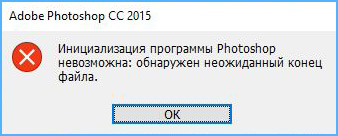
Ничто не предвещало беды, как вдруг перестал открываться фотошоп. При попытке открыть выскакивает рамка с надписью: «инициализация программы Photoshop невозможна: обнаружен неожиданный конец файла». Блиин! Блин, блин, блин! Какой такой неожиданный конец!
На самом деле не так уж это и вдруг случилось. Завершая предыдущий сеанс работы с фотошопом, я поторопилась и, видимо, промахнулась, тыкнула не на крестик, а куда, сама не поняла, но программа закрылась не как обычно. Я, правда, этому значения не придала.
Ну а, когда открыть программу не смогла, поискала в интернете, что пишут про ошибку «инициализация программы Photoshop невозможна: обнаружен неожиданный конец файла». И вот именно про ошибку с такой формулировкой есть всего одно видео. Посмотрела его, автор показал, как добраться до папки в компьютере, из которой нужно удалить все файлы.
Локальный диск (С:)Users%USERNAME%AppdataRoamingAdobeAdobe Phooshop Cs6 Adobe Photoshop CS6 Settings.
Но я не нашла на своём локальном диске папок с такими названиями. Переоткрывала все папки – нет Appdata, Roaming, Adobe и т.д. «Наверное потому что у меня косячная программа», – подумала я. И сказала себе, как Скарлет О’Хара: «Я подумаю об этом завтра».
На завтра попробовала снова открыть фотошоп, а вдруг произойдёт чудо. Но чуда не произошло – «неожиданный конец» никуда не делся. Сын попробовал по новой установить программу Photoshop CC 2015, которая у меня была и к которой я привыкла. Не получилось, наверное, потому что старую не удалили. Поспрашивала у знакомых совета, дали ссылку на это же видео.
В общем решение проблемы я снова отложила на завтра и занялась изучением возможности редактирования изображения в стандартном приложении Windows 10 «Фотографии».
За неимением фотошопа в приложении «Фотографии» можно:
— повернуть фото, выровнять горизонт, перевернуть зеркально,
— кадрировать (обрезать) изображение, изменить пропорции,
— корректировать насыщенность цвета, яркость, ясность (чёткость), есть функция виньетирования, устранения эффекта красных глаз и точечное исправление (удаление пятен и дефектов), наподобие инструмента фотошопа «точечная восстанавливающая кисть».
— есть разные фильтры и автоматическое улучшение фото,
Конечно это всё мизер в сравнении с возможностями Photoshop.
А пока не могла придумать решения проблемы с инициализацией программы Photoshop и, оттягивая время кардинального удаления с компа нерабочей программы, занялась монтажом видео из старых фотографий одного луга или поля, что рядом с нашим садом. Задумка такая у меня давно родилась, но всё времени не было, а в самоизоляцию всё как раз сложилось: и время есть, и новых путешествий нет. Видео опубликовано в следующей статье «Времена года одного луга».
Но суть этой статьи всё же в том, как я решила задачку «инициализация программы Photoshop невозможна: обнаружен неожиданный конец файла». А всё оказалось очень просто. Вчера дочка по скайпу посмотрела на папки в диске С и подсказала нажать «вид» в верхней строке окна и в выпадающем меню поставить галочку в квадратике «скрытые элементы».

Скриншот с экрана.
И вуаля, необходимые папки появились. По пути указанному в видео, дошла до нужной папки, из которой нужно было все файлы удалить. Вот так выглядит путь в моём компьютере:
C:UsersПользовательAppDataRoamingAdobeAdobe Photoshop CC 2015Adobe Photoshop CC 2015 Settings
«А ларчик просто открывался».
Сразу удалять файлы побоялась. Я их вырезала и сохранила в новой папке просто на рабочем столе. На всякий случай. Когда все файлы из Adobe Photoshop CC 2015 Settings, были удалены, фотошоп открылся. Ура!
Ура!
Правда, интерфейс стал в стандартном виде, как будто программа только что установлена, то есть удалились все настройки. Я быстро вернула окна и цвета и шрифты рабочей зоны, которые мне удобны. Ну а файлы, сохранённые в новую папку, мне не понадобились. Как же я рада, что не поспешила удалять саму программу, а отложила решение на потом.
И кстати, когда я стала писать этот пост, снова заглянула на YouTube и обнаружила под тем видео, автор упоминает о скрытых папках. А я этого сразу не заметила.
Коротко повторю алгоритм действия для решения проблемы «инициализация программы Photoshop невозможна: обнаружен неожиданный конец файла». Вдруг, кто-то так же плавает в компьютерах и программах. Может это кому-то пригодится.
- На локальном диске находим папку по следующему пути: C:UsersПользовательAppDataRoamingAdobeAdobe Photoshop CC 2015Adobe Photoshop CC 2015 Settings.
- Если не находите папку AppData, то нужно открыть скрытые папки. Для этого в верхней строке нажимаете «вид» и в выпадающем меню ставите галочку в квадратике «скрытые элементы».
- Доходите до папки Adobe Photoshop CC 2015 Settings (у вас фотошоп может быть другой версии, но папка должна заканчиваться словом Settings). Здесь автоматически сохраняются все настройки программы Adobe Photoshop, которые вы делали.
- Если вам не важны настройки, которые вы делали в программе, можете смело удалить все файлы из папки Adobe Photoshop CC 2015 Settings. Если вам важны настройки, то прежде чем удалить все файлы скопируйте их в отдельную папку, так сказать резервная копия будет.
- Теперь можете открывать свой фотошоп и работать, при необходимости из резервной копии нужные настройки скопируете обратно в Settings.
Вот такое решение проблемы «инициализация программы Photoshop невозможна: обнаружен неожиданный конец файла». Всё оказалось очень просто. Рада, если кому-то статья пригодится. Удачи!
Похожие посты:
- Загрузка изображений на сайт
- Видео «Белая сказка горы Колпаки»
- Осенний полёт
- Сервис Кидалово
- Народные забавы на Сабантуе
Понравилась статья? Расскажи об этом своим друзьям.
Перепечатка материалов сайта, в том числе и фотографий, без разрешения автора сайта и без сылки на статьи запрещена.
Для подписки на обновления в блоге, введите Ваш электронный адрес:
*Нажимая на кнопку, я даю согласие на рассылку, хранение персональных данных и соглашаюсь с политикой конфиденциальности
Источник: istoki-tur.ru
>>